Reklame
OCR-værktøjer (Optical Character Recognition) giver dig mulighed for hurtigt at konvertere trykt eller håndskrevet tekst til digital tekst. Sig, at du vil hurtigt kopier og rediger tekst fra et billede Sådan konverteres et billede med håndskrift til tekst ved hjælp af OCRBrug for at digitalisere håndskrevne noter til redigering eller gemme dem til senere? Her er de bedste OCR-værktøjer til at konvertere håndskrift til tekst. Læs mere på Instagram eller et scannet foto. Det kan du gøre på kort tid med et OCR-værktøj!
Internettet har velsignet os med masser af gratis OCR-indstillinger De 3 bedste gratis OCR-værktøjer til at konvertere dine filer tilbage til redigerbare dokumenterOptisk karaktergenkendelsessoftware (OCR) software omdanner udskrevne dokumenter til maskinlæsbar tekst. Her viser vi dig de bedste gratis OCR-værktøjer, og hvordan de fungerer. Læs mere , men betalte optioner findes en brønd. Så her er hvad jeg vil vide: Er det at betale for et OCR-værktøj det værd, når du bare kunne bruge et gratis værktøj?
I dette indlæg sætter jeg et af de bedste gratis OCR-værktøjer på prøve mod en af de bedst betalte OCR-muligheder.
Bliv klar til Microsofts OneNote (Gratis) versus Nuance's OmniPage 18 ($60).
Sådan bruges OCR-værktøjer
Alt i alt fungerer de fleste OCR-værktøjer noget det samme:
- Du importerer en billedbaseret fil som et JPG-billede eller PDF.
- Du fortæller OCR-værktøjet at konvertere billedet til et tekstdokument.
- Værktøjet går på arbejde og opretter en version af teksten, som du kan redigere.
Denne samme generelle rutine gælder både for OneNote og OmniPage.
Test af OneNote mod et betalt OCR-værktøj
For at evaluere hvilket (hvis begge) værktøj virkelig er bedre, scorer jeg hvert enkelt på tværs af flere test. Og inden vi går videre, lad mig bare præcisere:
Hvis du vil bruge OneNote til OCR, skal du kun bruge OneNote 2016 desktop-softwareversionen af programmet.

Webappen, som du sandsynligvis har på din computer, hvis du kører Windows 10, har ikke de samme muligheder som 2016 desktop-softwaren.
Hvis du prøver at bruge OCR på nogen form for OneNote-app, der ikke er desktop-softwaren fra 2016, fungerer den ikke. Tro mig, jeg prøvede det.
Gå her for at downloade OneNote 2016 gratis. Sørg for, at du klikker på linket "Windows Desktop"!
Ratingprocessen
For at måle, hvor godt hvert værktøj udførte specifikke funktioner, besluttede jeg at bedømme nøjagtigheden af hvert værktøj i en skala fra 1 til 5. En score på 5 ville betyde, at værktøjet transkriberede teksten nøjagtigt uden stave- eller syntaksfejl.
For klart at bestemme, hvilket værktøj der var mest nyttigt, besluttede jeg, at jeg ville forsøge at konvertere følgende filer til tekst:
- En PDF
- Et downloadet JPG-foto med tekst
- Et smartphone-foto med tekst
- En scannet, håndtryket note
- En scannet, håndskrevet note
Hvad forventningerne angår, forventer jeg, at begge disse værktøjer stables temmelig jævnt mod hinanden. Det har været min oplevelse, at betalte værktøjer og gratis værktøjer ofte er relativt lige minus måske et par prangende funktioner fra det betalte værktøjs side. (Se bare på Google Dokumenter og Microsoft Word Google Dokumenter vs. Microsoft Word: Death Match for Research WritingOnline-løsninger er ved at blive normen. Vi besluttede at se, hvordan Microsoft Word stacks op mod Google Docs. Hvilken af dem vil gøre det bedre forskningsartikel? Læs mere .)
Jeg bruger ikke OneNote ofte og har bestemt aldrig brugt det til andet end at udskrive enkle noter. Så jeg tror, at disse test vil være en nøjagtig skildring af ikke kun OCR-funktionaliteterne i begge værktøjer, men også af, hvor intuitive de er.
Nedenfor kan du se, hvor godt hver af disse tests fungerede i både OneNote og OmniPage.
PDF til tekst
For at teste denne funktion ved hjælp af begge OCR-værktøjer downloadede jeg denne PDF fra Lakeshore Learning.
Sådan fungerer hvert enkelt værktøj:
En note
For at få PDF-filen til OneNote brugte jeg Filudskrivning mulighed for at tilføje PDF-filen til en af mine Notebook-sider:

Følg instruktionerne i denne Microsoft-artikel, Jeg højreklikk på PDF-billedet og valgte Kopier tekst fra denne side af udskriften.
Jeg var nødt til at bruge lidt tid på at søge rundt i Google for at finde ud af, hvordan man kunne gøre dette, men efter lidt research var processen relativt ligetil.

På en ny side indsatte jeg teksten. OneNote kopierede teksten fra første side i PDF-dokumentet. Det gjorde ikke et meget godt stykke arbejde med at holde formateringen fra PDF-filen, men teksten var redigerbar og søgbar og intet syntes at være stavet forkert.

OneNote-score: 5
OmniPage
OmniPage har en trinvis knapmenu øverst på hovedskærmen, der fortæller dig, hvad du skal gøre. Ved hjælp af dette uploadede jeg PDF-filen til softwaren.

Derefter klikkede jeg på Næste for at udføre OCR.

Derefter klikkede jeg Gem i filer og navngav mit nye dokument.
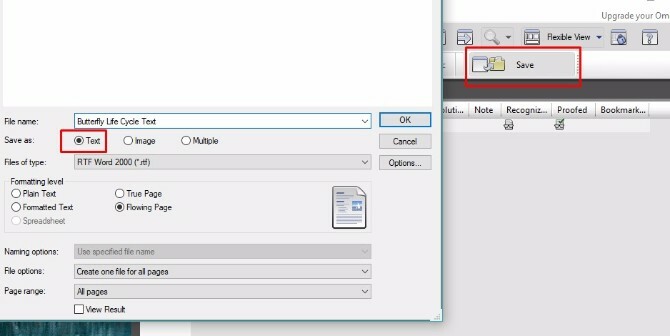
Og da jeg åbnede filen, blev teksten konverteret pænt til et Microsoft Word-dokument med alle PDF's originale billeder og 100 procent redigerbar tekst. Formateringen var stadig i takt, og jeg bemærkede ikke forkert stavede ord eller uklare tekstlinjer.
Det eneste underlige ved OmniPage OCR var, at ingen billeder åbnes, da jeg uploadede og konverterede PDF-filen.
Du skulle tro, du ville se en forhåndsvisning af dokumentet eller noget, men det skete ikke. Jeg kunne dog godt lide dette, fordi du bare kan klikke fra et trin til det næste og få en færdig OCR på ingen tid overhovedet.
OmniPage-score: 5
Downloadet JPG til tekst
Hvilken bedre måde at sætte disse OCR-værktøjer på prøve end ved at prøve dem på nogle Pinterest-citater?
Til denne test downloadede jeg et JPG-foto fra Pinterest-kontoen til Down To Health. [Ikke længere tilgængelig]
Sådan stables resultaterne til denne test:
En note
Fra en ny side i OneNote indsatte jeg billedet. (Du gør det på samme måde som hvordan du indsætter et billede i Microsoft Word eller et andet Office-program.)

Som med PDF-eksemplet højreklikkede jeg på billedet og valgte Kopier tekst fra billede.

Da jeg forsøgte at indsætte den kopierede tekst under billedet, var OneNote imidlertid ikke i stand til at indsætte noget.
Jeg prøvede at indsætte den som almindelig tekst, beholde kildeformatering og flette formatering, men intet virkede.
Det er muligt, at OneNote ikke var i stand til at kopiere teksten på grund af den teksturerede baggrund på billedet. Imidlertid er teksten på dette billede temmelig mørk i kontrast, og jeg synes, et godt OCR-værktøj burde være i stand til at udtrække det.
OneNote-score: 1
OmniPage
Efter de samme trin som den forrige test uploadede jeg billedet til OmniPage. Denne gang var programmet dog lidt usikker på baggrundsteksturen på billedet.

Det var temmelig tæt på at genkende ordene “GO DO”, men var langt væk med at forsøge at transkribere “WHAT”.
Ved hjælp af det medfølgende felt korrigerede jeg de få fejl manuelt og fortalte programmet at afslutte udførelsen af OCR. Det gjorde det, og jeg gemte det resulterende dokument, ligesom jeg gjorde i den sidste test.
Denne test var dog temmelig en fiasko, da programmet kun virkelig kunne genkende de ord, som jeg manuelt havde rettet.

Jeg prøvede at klikke rundt og testede andre muligheder som Kamerabillede til Word, men uden held der heller.
OmniPage Score: 2
Smartphone-foto til tekst
Jeg kan virkelig godt lide at drikke te. Så for denne næste tekst knipte jeg hurtigt et billede af en chai-tæske inden for rækkevidde af min computer.
Lad os se, om vores OCR-værktøjer klarede sig bedre med dette filformat.
En note
Ved hjælp af indstillingen Foto indsættes igen, føjede jeg billedet til en ny OneNote-side.
Jeg højreklikk på billedet og valgte Kopier tekst fra billede.
Så klikkede jeg under billedet og indsatte teksten, som OneNote gjorde et overraskende præcist job med at fange!

OneNote justerede nogle af tekstlinjerne lidt, men jeg blev behageligt overrasket over, hvor vellykket denne test var.
Teksten var fuldstændig redigerbar, og denne test tog overhovedet ikke tid.
OneNote-score: 5
OmniPage
Mine forhåbninger var ikke høje for denne test efter den største fiasko med det downloadede JPG-billede. OmniPage gjorde dog også et rigtig præcist stykke arbejde med denne test!
Gå ind i Arbejdsgangsassistent funktion, valgte jeg Indlæs filer med digitalkamera og uploadet fotoet fra min smartphone.

Softwaren zoomet ind på noget af det, som jeg tror var mærke-logoet på min teboks. Jeg ignorerede lige muligheden for at foretage ændringer.
Overraskende nok var Word-filen, som OmniPage producerede, 100 procent nøjagtig og redigerbar, med et par underlige klatter med yderligere tekst.

OmniPage Score: 4
Trykt skrivning til tekst
Til denne næste test skrev jeg en hurtig note og scannede den til skyen.
Som du måske gætter, har jeg ikke bare en scanner liggende omkring mit hus. For at scanne dette billede brugte jeg CamScanner, en gratis app tilgængelig for begge iOS og Android, som gør det muligt for dig scanne dokumenter ved hjælp af din telefon Scan dokumenter på din telefon med CamScanner til AndroidDu kan bruge denne praktiske app til at scanne ethvert dokument direkte fra din telefon. Læs mere .
Da CamScanner giver dig mulighed for at downloade dine scannede filer som enten en PDF- eller JPG-fil, besluttede jeg, at jeg ville prøve begge.
En note
Med begge filformater havde jeg stadig muligheden for at kopiere teksten fra dette billede, da jeg indsatte den i OneNote.
Softwaren kunne imidlertid ikke bruge OCR til at kopiere teksten fra JPG-billedet.
Det var i stand til at kopiere lidt af teksten fra PDF-versionen af noten, men ikke særlig vellykket.

OneNote-score: 1
OmniPage
For JPG-billedet af den trykte skrivning gjorde OmniPage ikke et så godt stykke arbejde med at transkribere teksten.

Da jeg prøvede denne test med PDF-filformatet, var resultatet omtrent det samme.
OmniPage Score: 2
Håndskrift til tekst
Ligesom med den trykte note, scannede jeg min håndskrevne note 10 unikke måder at øve din håndskrift på, når du hader detDu behøver ikke at kede dig med håndskriftpraksis. Her er ti tip og værktøjer, der kan hjælpe dig med at forbedre din håndskrift og penmanship ved at skrive smukke sætninger. Læs mere ved hjælp af CamScanner.
En note
På trods af, at jeg ikke kunne registrere nogen breve fra min trykte note, var OneNote i stand til at kopiere en slags tekst fra en håndskrevet note. Det var dog yderst unøjagtigt.

Med PDF-filen blev resultatet endnu værre.
OneNote-score: 1
OmniPage
Da OmniPage ikke engang kunne genkende min trykte tekst, havde jeg ikke høje forventninger til mere detaljeret håndskrift.
På en eller anden måde var softwaren dog i stand til at importere min håndskrift. Det syntes dog ikke at være i stand til at gøre det redigerbart, selv når jeg prøvede at importere det som almindelig tekst. Det samme var tilfældet, når jeg uploadede PDF-versionen af min håndskrift.

OmniPage-score: 1
Vil du betale for et OCR-værktøj efter dette?
Med en utroligt tæt score på 13 til 14 slog OmniPage næppe OneNote. OmniPage kunne genkende flere karakterer end OneNote, men i slutningen af dagen var begge lige så nyttige (eller ubrugelige). Håndskriften, den trykte skrivning og de downloadede JPG-test stubbede begge programmer, men de gjorde hver især godt med PDF til tekst og smartphone-billede til tekstgenkendelse.
Men er det værd at investere i et betalt OCR-værktøj? Efter min mening er nej. Hvis OneNote kan lykkes og mislykkes i de samme områder, hvor OmniPage kan, hvorfor bruge $ 60?
Hvis du ikke ønsker at installere nogen software, skal du prøve en af disse gratis online OCR-værktøjer 4 gratis online OCR-værktøjer Sæt den ultimative testMed fremskridt inden for OCR-teknologi er det lettere at konvertere tekst og billeder fra dit scannede PDF-dokument til de redigerbare tekstformater. Vi testede et par gratis online OCR-værktøjer, så du ikke behøver det. Læs mere .
Hvad synes du? Er der en underliggende funktion, som vi har savnet med OmniPage? Kender du til bedre betalte eller gratis OCR-værktøjer? Fortæl os i kommentarfeltet nedenfor!
Kayla Matthews er seniorforfatter hos MakeUseOf, der dækker streaming tech, podcasts, produktivitetsapps og mere.


